Cómo transferir fotos de iPhone a PC con Windows 10/8/7
¿Qué mejor manera de capturar recuerdos que por¿Tomando fotos? Sin embargo, mientras nuestros iPhones toman excelentes fotos, es probable que la memoria se agote, especialmente porque captura fotos de alta definición. Aun así, es importante hacer una copia de seguridad de sus fotos: en caso de que su iPhone se bloquee o elimine accidentalmente sus datos, está seguro de que todavía tiene copias de seguridad de sus fotos. Este artículo detalla Cómo transferir fotos de iPhone a PC con Windows 7/8/10.
- Parte 1: Cómo transferir fotos desde iPhone a Windows 10/8/7 con Tenorshare iCareFone
- Parte 2: importar fotos desde iPhone a Windows 7 (con AutoPlay)
- Parte 3: transfiera fotos desde iPhone a PC con Windows 10 y 8 (usando la aplicación de fotos)
- Consejo adicional: transfiera fotos desde iPhone a Windows 10/8/7 con el Explorador de archivos de Windows
Parte 1: Cómo transferir fotos desde iPhone a Windows 10/8/7 con Tenorshare iCareFone
Tenorshare iCareFone es una bellamente diseñaday un software fácil de usar que permite a los usuarios enviar fotos y otros datos desde sus iPhone X / 8/8 + / 7/7 Plus / 6S / 6S Plus / 6 / 5S / SE a computadoras con Windows 10/8/7.
Las ventajas de usar Tenorshare iCareFone incluyen:
- Transferencia selectiva de fotos que se clasifican de acuerdo con las carpetas y el tiempo.
- Transferencia masiva de fotos sin límite al número de fotos que desea exportar e importar.
- Comprimir y respaldar fotos sin perder calidad.
- Transfiere fotos sin restricciones de iTunes e iCloud.
- Altas velocidades de transferencia de fotos.
- Transfiere fotos a través de un cable USB sin usar Wi-Fi.
- Localice todas las fotos en Camera Roll / My Photo Stream y Photo Library / Album.
- Compatible con todas las versiones de iOS 11/10/9/8, iPhone X / 8/8 + / 7/7 Plus / 6S / 6S Plus / 6/5 / SE y iPad Pro.
Siga el procedimiento a continuación para transferir fotos usando Tenorshare iCareFone.
- Paso 1: descargue, instale y ejecute Tenorshare iCareFone en su PC con Windows 10 / 8.1 / 8/7.
- Paso 2: conecta tu iPhone a tu computadora con un cable USB.
- Paso 3: haga clic en la pestaña Administrador de archivos en la página de inicio si no está seleccionada de manera predeterminada y luego haga clic en Fotos.
- Paso 4: busque y luego seleccione las fotos que desea transferir, haga clic en el botón Exportar y seleccione una ubicación de archivo para guardar las fotos.

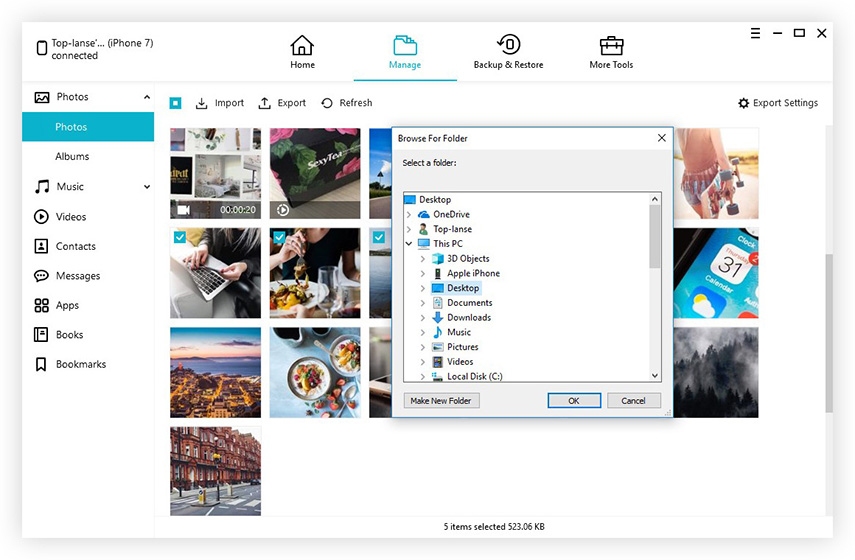
Nota: Tenorshare iCareFone detecta automáticamente todas las fotos y clasifica cada una según su carpeta respectiva. La ubicación predeterminada para guardar fotos de exportación es el escritorio.
Parte 2: importar fotos desde iPhone a Windows 7 (con AutoPlay)
AutoPlay es una característica en Windows 7/8/10 quepermite a los usuarios seleccionar, de una lista de opciones, una acción a realizar cuando conectan un dispositivo externo a su computadora. Es una función útil que se puede usar para transferir fotos desde iPhone a Windows 7. Primero, los usuarios deben habilitar o al menos asegurarse de que no se haya deshabilitado, luego importar fotos usando la función.
Para usar la reproducción automática en Windows, siga el procedimiento a continuación. (Instale iTunes en su PC con Windows 7 descargándolo mediante los enlaces: 32 bits o 64 bits).
- Paso 1: Habilite la reproducción automática haciendo clic en el botón Inicio> Panel de control> Hardware y sonido> Reproducción automática. (Alternativamente, busque AutoPlay en el cuadro de búsqueda del Panel de control) Marque la casilla de verificación "Usar AutoPlay para todos los medios y dispositivos" que se encuentra en la esquina superior izquierda de y haga clic en Guardar.
- Paso 2: conecte su iPhone a su computadora con un cable USB e inicie la cámara en su iPhone.
- Paso 3: El cuadro de diálogo de reproducción automática se mostrará automáticamente. Haga clic en Importar imágenes y videos.
- Paso 4: Seleccione las fotos que desea importar y haga clic en Importar.
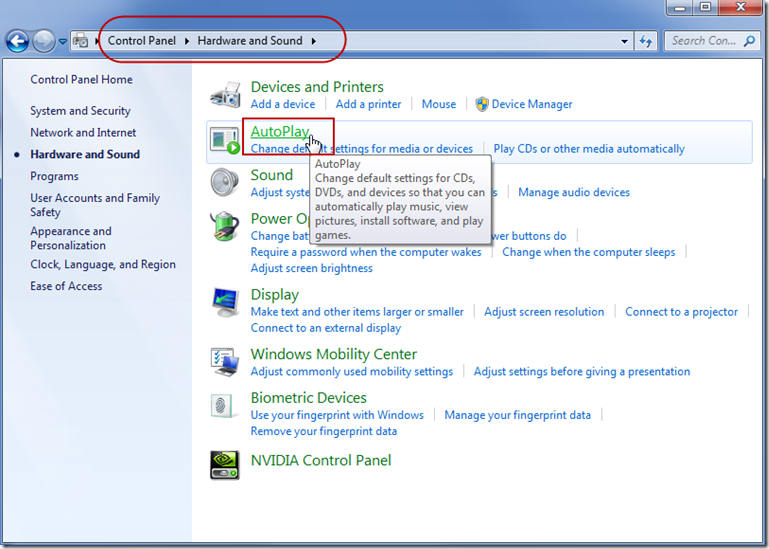
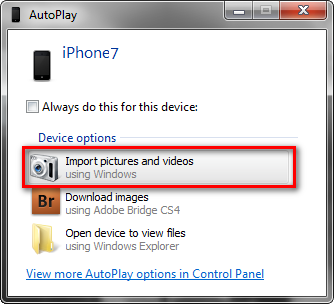
Parte 3: transfiera fotos desde iPhone a PC con Windows 10 y 8 (usando la aplicación de fotos)
La aplicación Fotos es una herramienta en Windows 10 y 8 quealberga todas las fotos en su computadora y aquellas importadas desde dispositivos externos. ¿Quieres saber cómo transferir fotos desde iPhone a PC con Windows 10? Siga el procedimiento a continuación.
- Paso 1: conecta tu iPhone a tu computadora con un cable USB.
- Paso 2: Inicie la aplicación de fotos haciendo clic en el menú Inicio y luego en Fotos si el software no se inicia automáticamente.
- Paso 3: Haga clic en Importar ubicado en la esquina superior derecha: es cuadrado con una flecha apuntando hacia abajo. Seleccione las fotos que desea transferir desde su iPhone haciendo clic en la casilla de verificación que se encuentra en cada una. Luego haga clic en Continuar ubicado en la parte inferior de la ventana.
- Paso 4: Haga clic en importar.
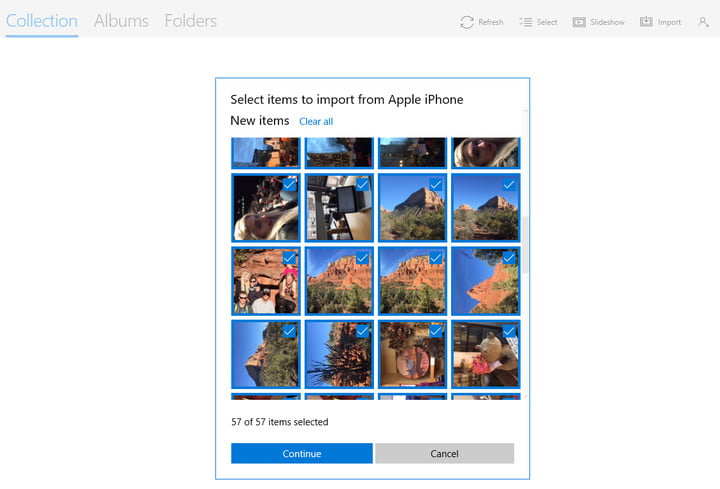
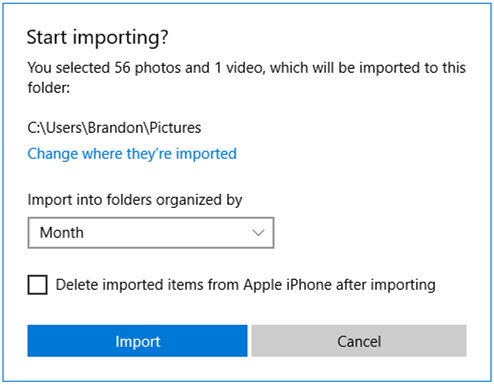
Nota: para eliminar las fotos importadas en su iPhone, marque la casilla de verificación en la ventana que aparece en el paso 4 anterior.
Consejo adicional: transfiera fotos desde iPhone a Windows 10/8/7 con el Explorador de archivos de Windows
Los usuarios pueden transferir fácilmente las fotos desde el iPhone a Windows 7 y posteriores utilizando el Explorador de archivos si optan por ver los archivos del dispositivo. Para usar el Explorador de archivos de Windows, siga el procedimiento que se describe a continuación.
Para transferir fotos en Windows usando el Explorador de archivos de Windows, siga el procedimiento a continuación.
- Paso 1: conecta tu iPhone a tu computadora con un cable USB.
- Paso 2: Presione Win + E en su teclado y navegue a su iPhone en Esta PC / Mi PC.
- Paso 3: Haz clic derecho en tu iPhone y selecciona Importar imágenes y videos.
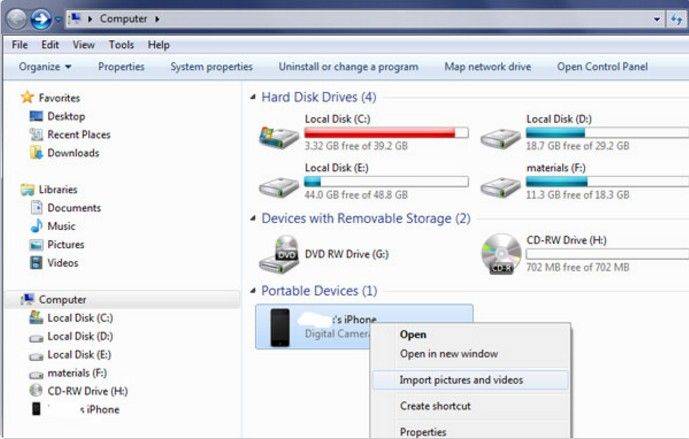
También puede hacer clic en "Abrir dispositivo para ver archivos" en el cuadro de diálogo que se mostrará automáticamente. Luego, en Esta PC, haga clic en su iPhone> DCIM).
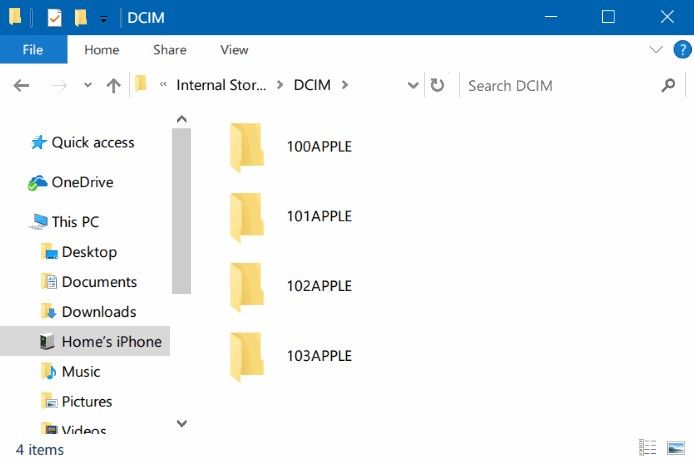
Conclusión
Transfiriendo fotos desde tu iPhone a Windows10/8/7 Pc es un proceso simple que se puede lograr usando AutoPlay, la aplicación de fotos y el Explorador de archivos como se describe en el artículo anterior. Recomendamos usar Tenorshare iCareFone debido a sus múltiples ventajas: previsualizar y transferir fotos de manera selectiva, ubicar fácilmente las fotos en todas las carpetas, transferir fotos a gran velocidad a altas velocidades, comprimir las fotos sin perder su calidad y compatibilidad con el iPhone X / 8/8 + / 7 / 7 Plus / 6S / 6S Plus / 6 / 5S / SE. Prueba Tenorshare iCareFone.









